Захват изображения с дисплея становится новым трендом. Блогеры, стримеры, простые пользователи – все показывают свои действия на дисплее смартфона. Но не все знают, как записать видео с экрана телефона. Часто пользователи не подозревают, что существует масса приложений и штатных возможностей мобильника, которые решают эту проблему всего в пару тапов.
Перед вами универсальная инструкция, подходит для всех Андроид моделей: Alcatel, Asus, Lenovo, Meizu, Philips, Nokia, Oppo, Phillips, Prestigio, Sony Xperia, HTC, Samsung, Xiaomi (Redme), ZTE, BQ, Vertex, Micromax, Digma, Fly, Umidigi, Oukitel, Texet, Leagoo, Dexp, Doogie, Huawei (Honor), HomTom, китайских No-Name, продающихся под брендами Мегафон, Билайн, МТС и т.д. Актуально для планшетов, Android магнитол, TV приставок.
Основные способы
DU рекордер
AZ Screen рекордер
С помощью штатных средств Huawei (Honor)
Mobizen Screen Recorder
Lollipop рекордер
С помощью Android Debug Bridge (ADB)
С помощью штатных средств Xiaomi
С помощью штатных средств Самсунг
Используя штатные средства iOs
Android
В контексте данной статьи будут рассмотрены все способы захвата экрана под управлением операционной системы Android. Кроме этого, будут описаны внутренние решения, которые можно встретить на оболочках операционных систем. Например, в смартфонах Xiaomi или Huawei.
Ответ как снимать видео с экрана телефона без программ на Android
DU Recorder
Согласно рейтингам на Play Market, DU Recorder одно из самых известных и распространенных приложений. Распространяется бесплатно, однако есть встроенная реклама. Основная фишка программы – запись экрана в одно касание. В конечном видеофайле накладывается водяной знак. Его можно снять, если купить полную версию программы.
Price: Free
Главный плюс DU Recorder – отсутствие ограничений по времени видео, и не потребуются root-права для работы. На готовый видеоряд можно наложить дополнительные эффекты и разные звуки.
- Максимальное качество видеоряда – Full HD (1080p).
- Ориентация картинки: альбомная или портретная на выбор пользователя.
- Есть наборы стикеров, штрихов и набросков для декора картинки.
- Можно принудительно отключать сохранение видео со звуком с микрофона.
Mobizen Screen Recorder
Популярное приложение, получившее большое количество положительных оценок от пользователей. Сам разработчик заявляет, что в Mobizen Screen Recorder создается порядка 930 000 видеороликов ежедневно.
Price: Free
- Сохранение видео в качестве Full HD (1080p).
- Записывает стримы.
- Не требуется рутирование.
- Работает со старыми версиями Android. Начиная с редакции 4.4.
- Запись с фронтальной камеры в режим FaceCam.
Как минус, можно отметить некоторые просадки в качестве, а также лаги и подтормаживания при записи игровых стримов либо при работе в мессенджере. По отзывам пользователей, многих раздражает назойливое уведомление, которое регулярно просит оценить качество программы.
Как записать видео с экрана телефона? Android и iPhone
XRecorder
Данное приложение интересно тем, что позволяет делать ролики без наложения водяных знаков. Рут права не требуются. Программа работает в мессенджерах инстаграм, ватсап, вайбер, вк, телеграм, позволяя запечатлеть переписку в видео. С ее помощью удобно стримить с видеоплатформы. Также XRecorder будет полезен при записи ролика при видеозвонке.
Price: Free
- Максимальное качество – Full HD (1080p).
- Сохранение роликов во внутреннюю память или на SD-карту.
- Старт программы в одно касание.
Есть и один большой минус у данного приложения – невозможность отключения микрофона во время записи. Чтобы посторонние шумы не попали в видео скриншот, придется заткнуть пальцем отверстие микрофона. Еще один недостаток, это невозможность записи с фронтальной камеры.
AZ Screen Recorder
Очередное приложение без рут прав. AZ Screen Recorder подходит как для опытных стримеров или блогеров, так и для новичков. Здесь отсутствует реклама, это приятный бонус. Разработчик отмечает возможность поставить паузу во время записи.
Price: Free
- Максимальное качество – 2K (1440p).
- Можно записывать игровые или иные стримы.
- Есть возможность отключения микрофона во время захвата экрана.
- Наложение текстовых подписей или картинок на видеоряд.
- Сохранение готового файла в память гаджета или на SD-карту.
Незначительный минус: приложение работает в версиях Android не ниже 5 версии.
Lollipop Screen Recorder
Это самое старое приложение на сегодняшний день. Разработчик давно перестал обновлять данный продукт. Последнее обновление было лишь в 2018 году. Возможности Lollipop Screen Recorder сильно уступают современным аналогам. Не требует root-прав.
Price: Free
- Режим записи картинка в картинке
- Захват полного кадра.
- Сохранение на внутреннюю память или на SD-карту.
Последние версии Android могут работать некорректно с данной программой. Утилиту можно рассматривать как альтернативу для старых девайсов.
С помощью ADB
Как записать видео с экрана смартфона: Android и iOS
Чтобы поделиться изображением на экране смартфона, достаточно сделать скриншот . Поделиться видео чуть сложнее — нужно записать скринкаст. Но ничего сверхъестественного: в iPhone это можно сделать штатными средствами ОС, гаджеты на Android позволяют использовать сторонний софт. Рассказываем, как правильно действовать на каждой из платформ.
Как записать скринкаст на устройствах iOS
Для того, чтобы записать видео с экрана вашего iPhone, необходимо сделать следующее. Во-первых, надо зайти в «Настройки» и открыть «Панель управления», после чего — кликнуть «Настроить элементы управления». Откроется такое меню:
Далее следует обратить внимание на пункт «Запись экрана» и нажать знак «+» слева от него.
Для того, чтобы перетащить ярлык активированной функции на главный экран, надо нажать кнопку «Домой» и потянуть нижнюю часть экрана. Кнопка для создания скринкаста появится в «Пункте управления», после чего ее можно разместить и на основном дисплее. Кнопка «Запись экрана» выглядит традиционно: точка в красном кружке.
При нажатии на эту кнопку запись по умолчанию запустится без звука, однако, если кнопку нажать и удерживать, появится меню следующего вида:
В нем можно включить запись звука с микрофона вашего смартфона. Остановить запись можно повторным нажатием на кнопку функции.
Как записать видео с экрана на Android: топ-3 программ
DU Recorder
Пожалуй, DU Recorder — наиболее адекватная программа для записи видео с экрана. Достоинств у нее много: тут и полностью бесплатные функции, и отсутствие рекламы, и запись видео с высоким качеством. Интерфейс локализован более чем на 20 языков — русский прилагается, конечно.
Итак, что же может программа? Во-первых, конечно, она умеет записывать скринкасты, причем в различных форматах, различных разрешениях, битрейтах. Также программа поддерживает HD-видео. Функция паузы и возобновления записи может быть весьма полезна. При использовании программы можно выбрать, куда сохранять видео: на карту или во внутреннюю память.
Кроме того, с помощью программы можно транслировать видео на Youtube, Facebook или Twitch, редактировать его, снимать скриншоты и многое другое.
XRecorder
Приложение от создателей InShot — пожалуй, удобнейшего видеоредактора для Android. XRecorder позволяет снимать скринкасты и скриншоты в формате HD, записывать видеозвонки и просматриваемые стримы. Приятно бесплатное: не ставит на видео никаких водяных знаков, не ограничивает время записи, не требует рута.
Видео можно экспортировать c настраиваемыми параметрами — от 240p до Full HD с разрешением 1080p, частотой 60 кадров в секунду и потоком 12 Мбит/с. В процессе записи предусмотрена пауза, возможность поворота экрана, таймер обратного отсчета. А снятыми скринкастами можно прямо из приложения поделиться на Youtube или в Instagram.
AZ Screen Recorder
И третья практически бесплатная программа AZ Screen Recorder . Не требует рута, с минимальной рекламой и без ограничений по длительности съемки. Паузится и запускается одним тапом, умеет записывать различные форматы, в том числе, Full HD и QHD. Также можно выбрать любой из множества битрейтов, разрешений, фреймрейтов, заставить программу вести обратный отсчет и пр. Получившееся видео можно сохранить на SD-карте или во внутренней памяти, как удобнее пользователю. В приложении, однако, имеются разные платные фишки: например, создание GIF, рисование на экране, есть кнопка для управления записями без входа в приложение.
- Как полностью удалить программу с компьютера
- Бесплатные VPN на Андроид: какой лучше выбрать?
Источник: dzen.ru
Запись с экрана телефона. Улучшаем стратегию продвижения в соц.сетях

Хотите делать скринкасты для своей аудитории, или, проще говоря, запись с экрана телефона?
Часто так бывает что нужно сделать запись с экрана телефона для того, чтобы что-то показать и объяснить потенциальному клиенту… ну и для кучи других целей.
В этой статье вы узнаете, как делать запись с экрана телефона (скринкасты) на iOS и Android, а затем адаптировать их под различные социальные сети.
Зачем использовать запись с экрана телефона (скринкаст)?
Создание записей с экрана телефона — очень удобная штука. Можно обмениваться наглядными советами, работой в приложениях, фишками и т.д. Все это может здорово повысить полезность ваших постов в соц. сетях.
Как можно использовать скринкасты:
- Показать читателям как подписаться на интересный блог, канал и т.д.
- Подсказку для аудитории в виде руководства как пользоваться тем или иным приложением.
- Навигацию по сайту, группе в социальной сети или другим продуктам.
- Создать быстрое видео, чтобы поделиться обновлениями и характеристиками приложения.
- Превью к электронным книгам, демо-версиям графических редакторов и т.д.
- Скролинг положительных отзывов для ваших новых клиентов или подписчиков.
- И многое другое.
Фантазия вам в помощь!
Запись с экрана телефона на iPhone
Чтобы сделать это на iPhone или iPad, сначала убедитесь, что вы обновили смартфон до iOS 11.
Перейдите в Настройки => Пункт управления => Настроить элементы управления. Коснитесь зеленого ползунка рядом с Запись экрана, чтобы добавить эту функцию в Пункт управления.
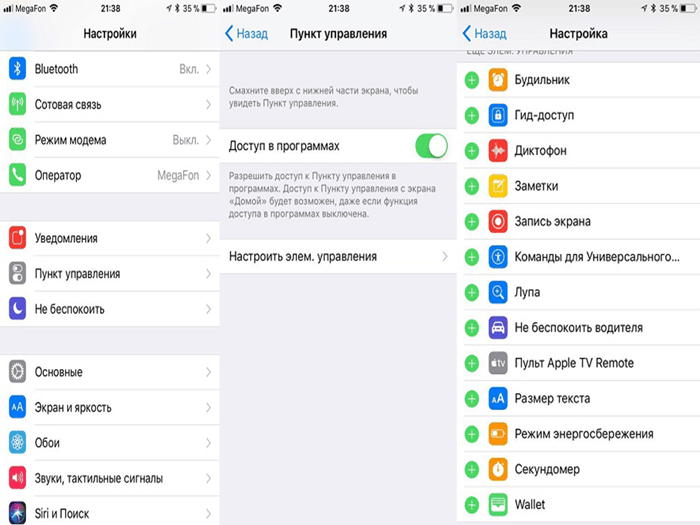
Начать запись
Теперь вы готовы начать запись. На устройстве iOS вернитесь на главный экран и проведите пальцем вверх, чтобы открыть Пункт управления.
Совет. Нажмите значок Не беспокоить ( который имеет форму луны), чтобы уведомления не были включены в вашу запись.
В Пункте управления вы можете просто нажать значок записи (показано ниже), чтобы ее начать. Если вы хотите записать себя, удерживайте значок записи на экране.
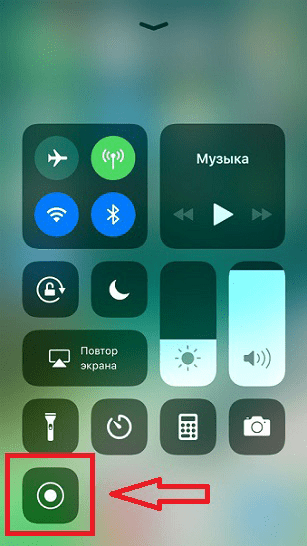
Во всплывающем окне коснитесь опции включения микрофона. Этот параметр будет работать все время, пока вы не отключите его снова.
Теперь нажмите Начать запись, и вы увидите 3-секундный обратный отсчет для начала записи.
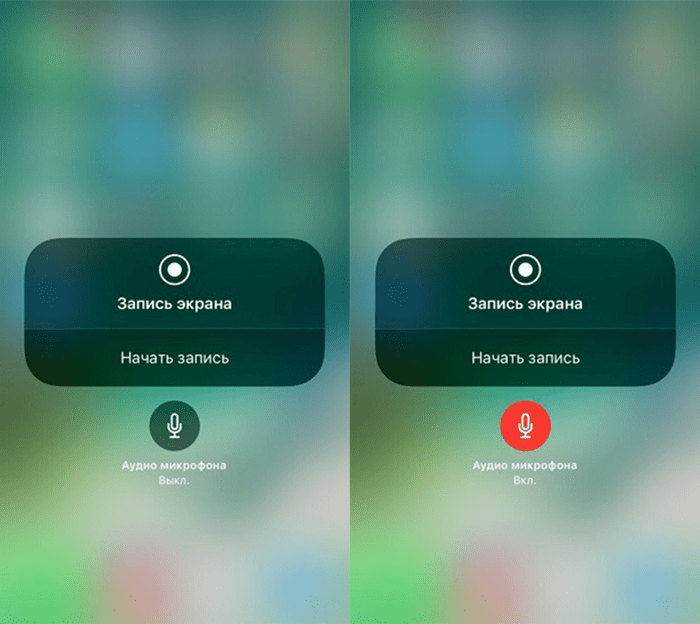
Использование контроллера для иллюстрации жестов с экрана
На iOS возможно проиллюстрировать ваши действия во время записи с экрана телефона.
Цель этого инструмента — увеличить масштаб части экрана для имитации жестов ваших записей экрана.
Чтобы включить контроллер масштабирования, откройте Настройки => Основные => Универсальный доступ => Увеличение.
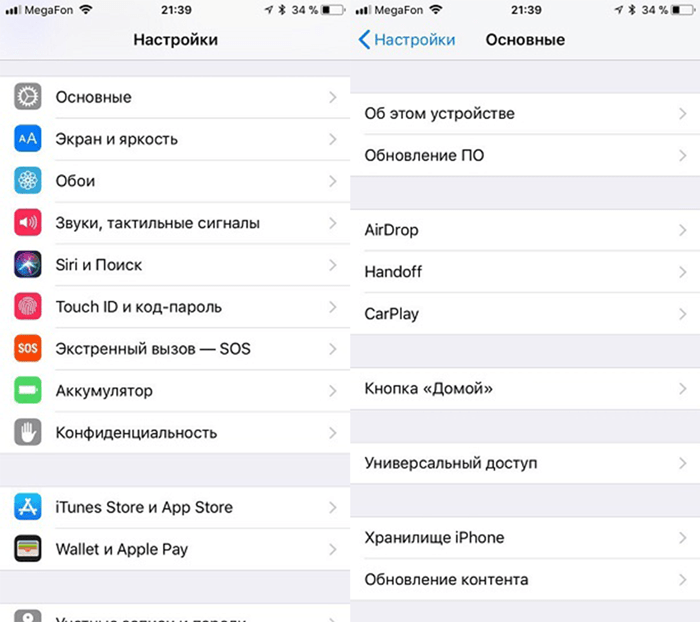
Затем включите Увеличение и Показ контроллера.
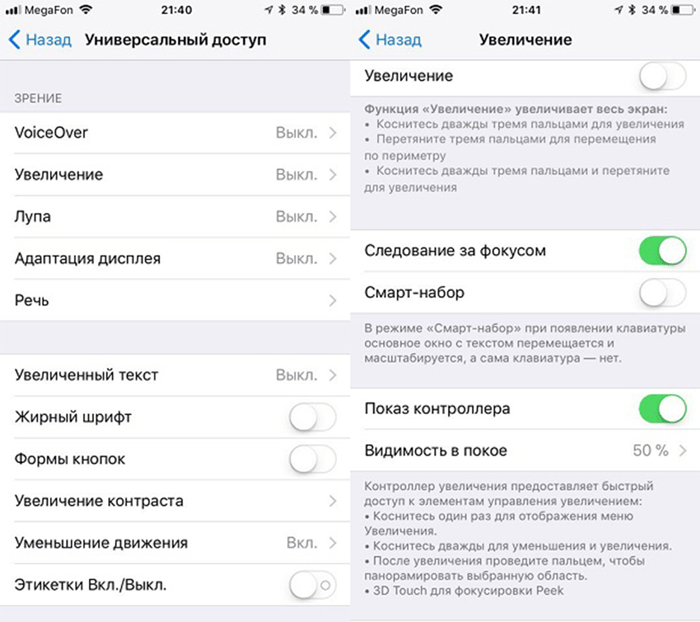
Когда вы впервые включите контроллер, он увеличит масштаб вашего экрана. Дважды нажмите контроллер, чтобы вернуть его в исходное положение.
Запись с экрана телефона на Android
На Android используйте любое приложение, которое вам понравится, чтобы сделать запись с экрана телефона.
В нашем случает это будет приложение Recordable Free (хотите чтобы было без рекламы — тогда нужно купить платную версию). О том как его установить, есть подробная инструкция внутри приложения.
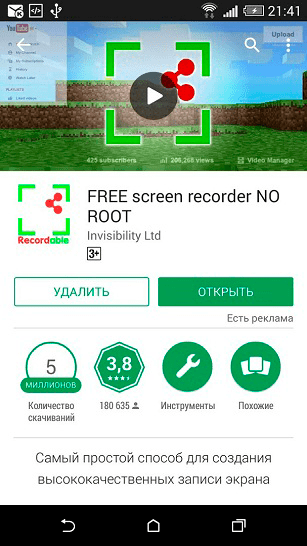
Начать запись
Совет. Нажмите в настройках В самолёте, чтобы отключить входящие уведомления, чтобы этого не было включено в ваше видео.
Нажимайте на приложения и начинайте запись.
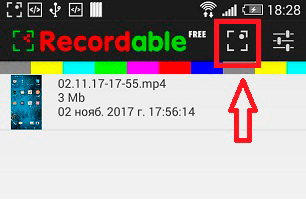
После переходите на основной экран, где начнется обратный отсчет. Запись пошла.
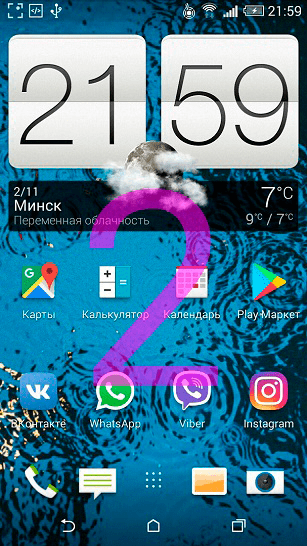
Совет. Если вы заморачиваетесь со звуком, лучше для этого иметь хорошие наушники и микрофон для смартфонов.
После, видео сохранится в галерее вашего смартфона и в самом приложении.
Совет. Попробуйте добавить титры к своему видео с помощью такого инструмента, как генератор субтитров Facebook (скоро появится) или Movavi (на ваше усмотрение).
# 2: Настройте запись с экрана телефона для социальных сетей
Чтобы настроить видео, например, для Instagram или Facebook (формат квадрата, широкоформатного экрана и т. д.), добавьте фон в приложение InShot. InShot доступен как для Android , так и для iOS .
Когда вы открываете приложение, нажмите Видео, чтобы создать новый проект,
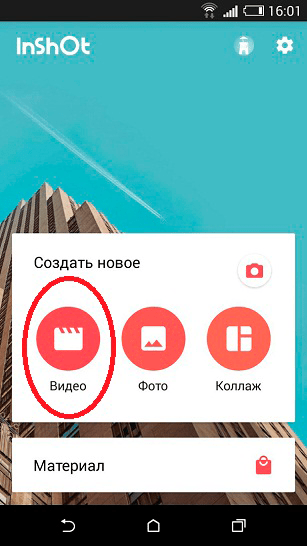
после жмите галочку, чтобы Импортировать его в приложение.
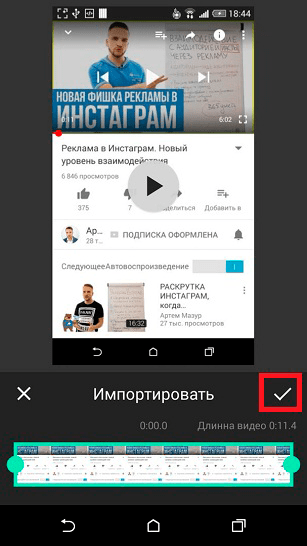
После этого выбирайте нужное видео из открывающегося списка.
Выбирайте Задний фон, добавляйте Стикеры, Текст, Музыку и т.д.
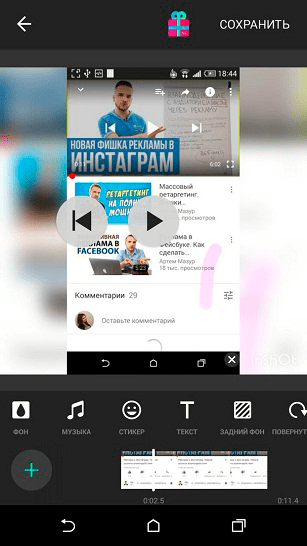
После выбора всех этих опций, выбирайте размер записи с экрана телефона.
Чтобы отредактировать соотношение сторон вашей записи с экрана телефона, нажмите Пропорция =>Подогнать => Холст и выберите размер.
InShot предлагает соотношение сторон, которое будет подойдет для разных социальных сетей.
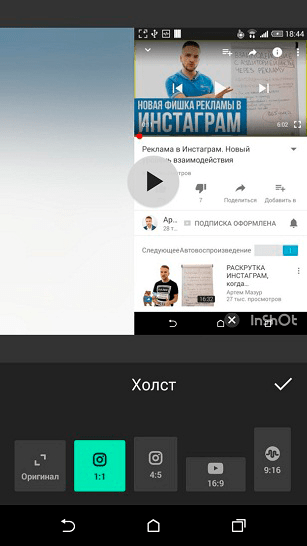
Можно добавить еще одно видео, используя значок + на панели инструментов.
Жмите Сохранить, если все готово.
Теперь прямо с приложения можно экспортировать вашу новую запись с экрана телефона в разные соц. сети.
# 3: Разделите свою запись с экрана телефона на короткие части для Историй в Instagram, Facebook, Вконтакте.
Можно воспользоваться приложение CutStory для iOS или Story Cutter для Android , чтобы разделить его на 15-секундные короткие ролики для Историй.
Этот материал должен вас порадовать своей полезностью: Истории в Инстаграм: лучшие шаблоны и сервисы.
Вывод
Возможность легко сделать запись с экрана телефона добавляет дополнительные возможности для бизнеса в социальных сетях.
Если кратко, то: сначала делаем запись с экрана телефона (на iOS прямо в настройках, для Android скачайте приложение), потом прогоняем эту запись через приложение InShot и добавляем в социальные сети.
Дополнительно можно добавить титры и редактировать фоны для изображений (зависит от версии приложения).
Делать это довольно просто, плюс, запись с экрана телефона добавит ценности и полезности вашему контенту и точно понравится вашим подписчикам.
Ну было же полезно, правда ведь?
Делитесь в комментариях и ставьте звезды… мне будет приятно.
Источник: artemmazur.ru